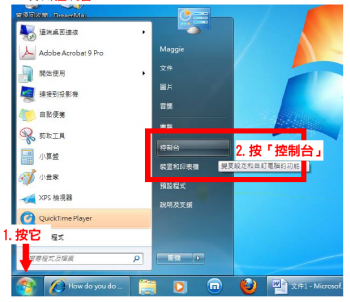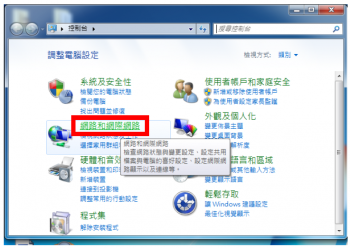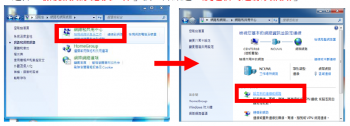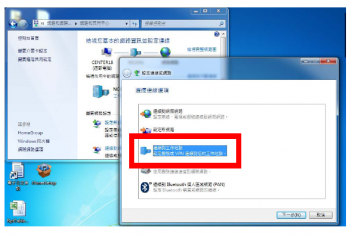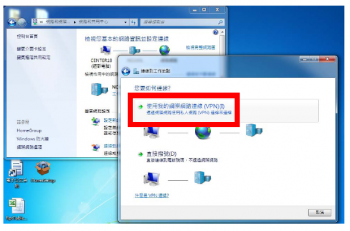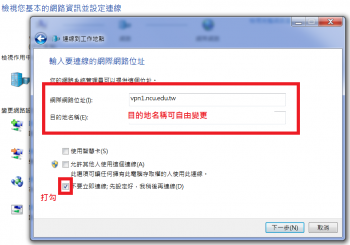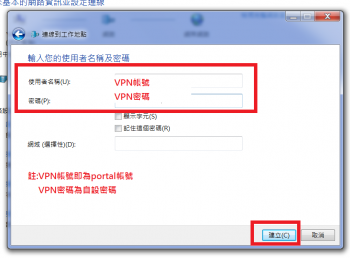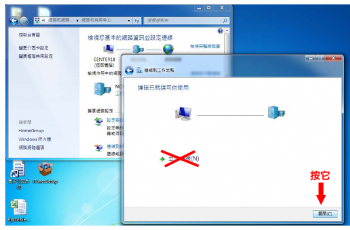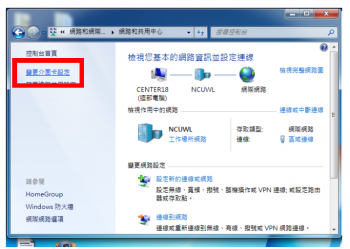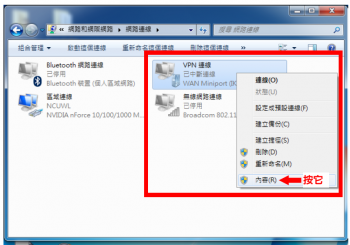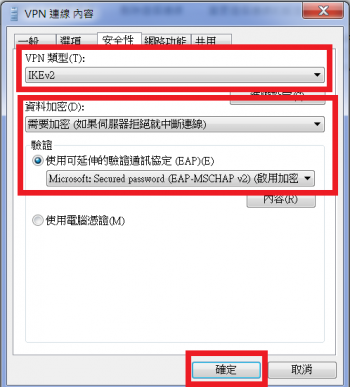"Win7 VPN Setup" 修訂間的差異
| 行 14: | 行 14: | ||
|-valign="top" | |-valign="top" | ||
| | | | ||
| − | 7.輸入申請的VPN 帳號及密碼後,按「建立」。<br>[[File:Win7_vpn7.PNG|350px]]<br> | + | 7.輸入申請的VPN 帳號及密碼後,按「建立」。 |
| + | <br>註: | ||
| + | <br>第一次使用中央大學新VPN | ||
| + | <br>請以 portal 帳號進入 中大portal網站(網站連結如下) | ||
| + | <br>https://portal3g.ncu.edu.tw/signin | ||
| + | <br>申請一組VPN密碼 | ||
| + | <br>[[File:Win7_vpn7.PNG|350px]]<br> | ||
8.建立後,先不連線,請直接按「關閉」。<br>[[File:Win7_vpn8.PNG|350px]]<br> | 8.建立後,先不連線,請直接按「關閉」。<br>[[File:Win7_vpn8.PNG|350px]]<br> | ||
| | | | ||
於 2017年6月26日 (一) 03:39 的修訂
1.設定VPN連線
| 操作說明... |
5.選擇「使用我的網際網路連線(VPN)」 | ||
|
7.輸入申請的VPN 帳號及密碼後,按「建立」。
|
2.連線測試
| 操作說明... | 1.在VPN 連線上點擊滑鼠右鍵後選取「連線」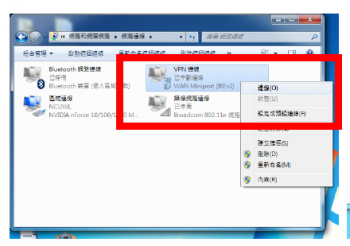 |
2.出現帳號密碼視窗,輸入密碼後,點選「連線」 (也可勾選儲存這個使用者名稱及密碼供下列使用者使用) 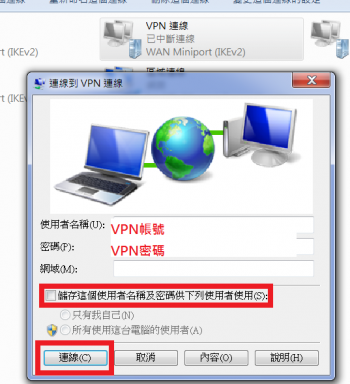 |
3.狀態變成「已連線」,代表連線成功了。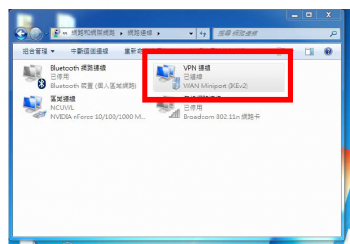 |